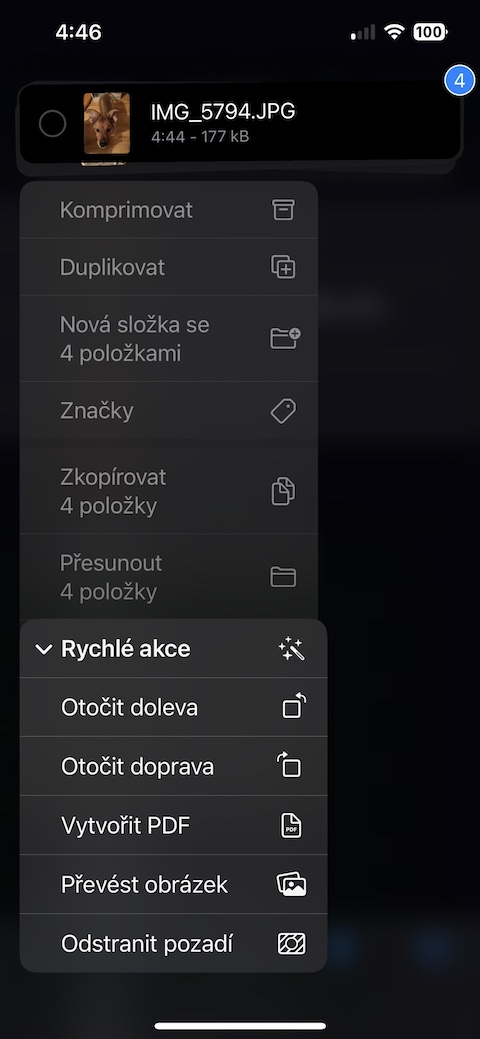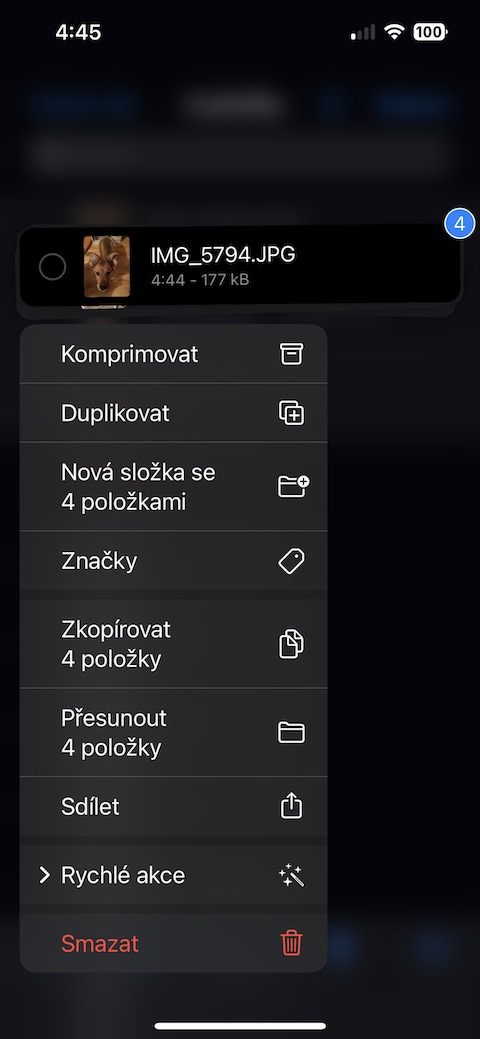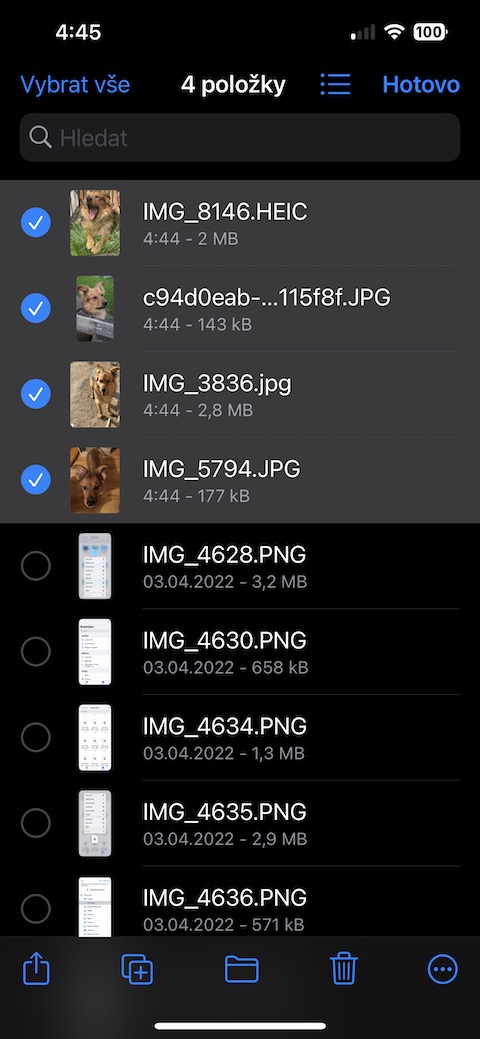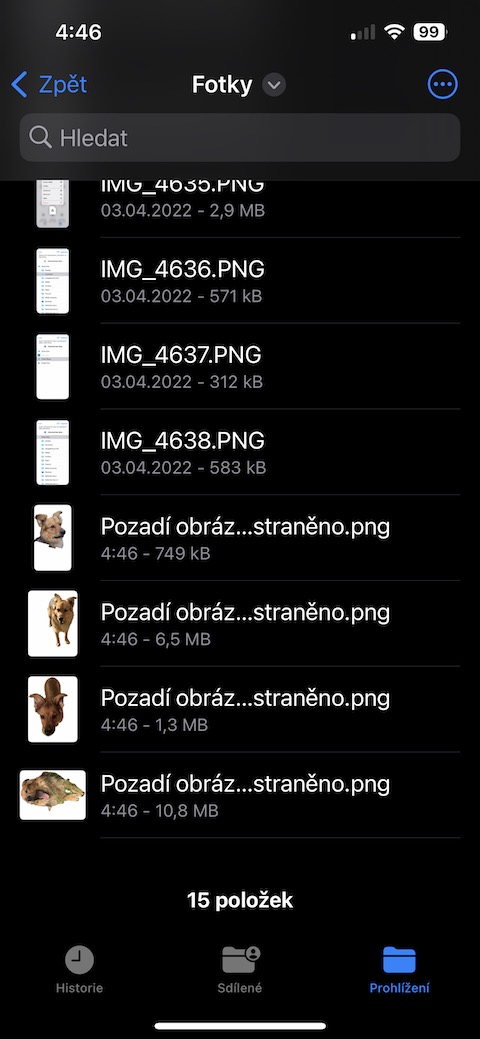Архивтай ажиллах
Таны iPhone дээрх уугуул файлууд нь зөвхөн контент хадгалахад ашиглагддаггүй бөгөөд та энд архивтай үр дүнтэй ажиллах боломжтой, өөрөөр хэлбэл хавтаснуудыг шахаж, задлах боломжтой. Хэрэв та файлуудыг шахахыг хүсвэл баруун дээд хэсэгт байрлах гурван цэгийн дүрс дээр дарж, Сонгох гэснийг сонгоод шаардлагатай файлуудыг тэмдэглэнэ үү. Дараа нь зүүн доод талд байрлах гурван цэгийн дүрс дээр дараад "Compress"-ыг сонгоно уу.
Баримт бичгийг сканнердах
iOS үйлдлийн систем нь баримт сканнердах хэд хэдэн сонголтыг санал болгодог. Тэдний нэг нь эх файлууд юм. Хэрэв та энэ програмд баримт бичгийг сканнердахыг хүсвэл програмын үндсэн дэлгэц рүү очоод баруун дээд буланд байгаа гурван цэгийн дүрс дээр дарна уу. Гарч ирэх цэснээс Scan документыг сонгоод үр дүнг PDF хэлбэрээр хадгална.
PDF засварлах
Скан хийхээс гадна та PDF баримт бичгүүдтэй ажиллах боломжтой бөгөөд жишээлбэл, Mac дээрх үндсэн Preview програмтай адил тайлбар хийх боломжтой. Тэмдэглэгээг эхлүүлэхийн тулд Файлууд дотроос холбогдох PDF баримтыг нээж, баруун дээд хэсэгт байрлах харандаа дүрс дээр дарна уу. Та өөрийн хүссэнээр ашиглаж болох тэмдэглэгээний хэрэгслүүдийг танилцуулах болно.
Хадгалахын тулд сонгоно уу
Хэрэв та iPhone дээрх уугуул Files дотор өөр програмын файлыг хадгалж байгаа бол аль хавтсанд хадгалахаа шууд сонгох боломжтой. Хадгалах явцад файлыг хадгалах iPhone-ийн дэлгэцийн дээд хэсэгт байрлах хавтсыг сонгоход л хангалттай. Хэрэв та хадгалах явцад дэлгэцийн доод хэсэгт байгаа файлын нэр дээр дарвал нэрийг нь өөрчилж болно.
Зургийн дэвсгэрийг арилгах
Та мөн iPhone дээрх Native Files ашиглан зургийн дэвсгэр зургийг арилгах боломжтой. Үүнийг хэрхэн хийх вэ? Таны хийх ёстой зүйл бол програмаас хүссэн зургийг олох явдал юм (эсвэл нэг дор олон зураг - Файлууд мөн бөөнөөр нь устгах боломжтой). Зургийг удаан дарж эсвэл олон зураг сонгоод, "Шуурхай үйлдэл" -> "Арын дэвсгэрийг арилгах" гэснийг товшино уу.